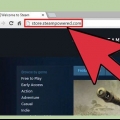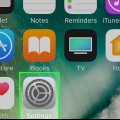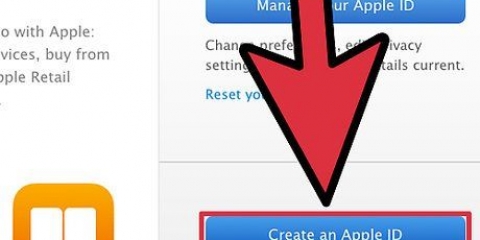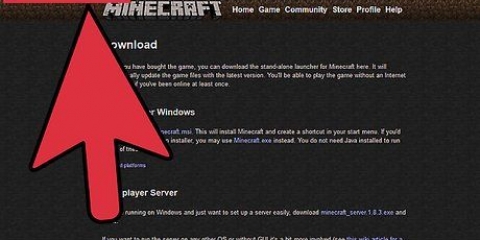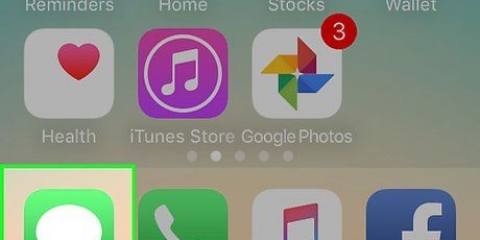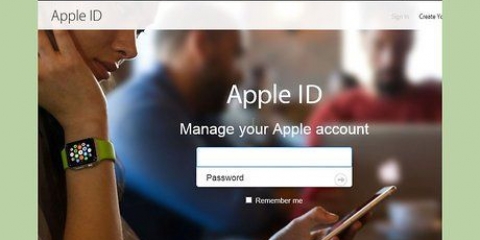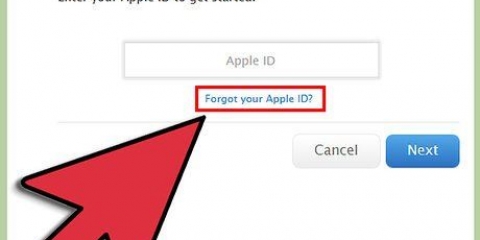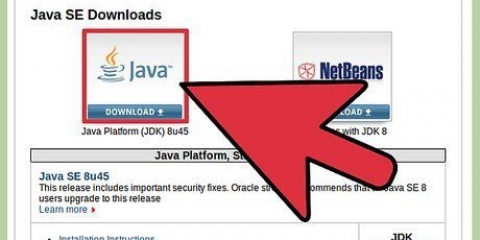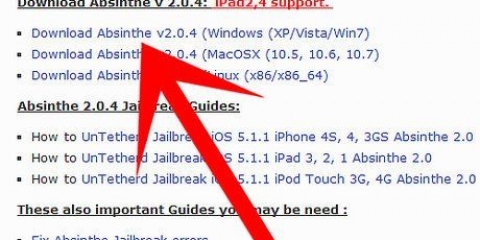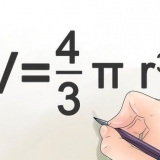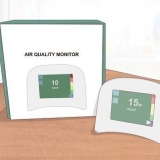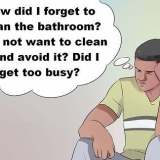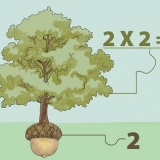Abra o aplicativo Configurações na tela inicial da Apple TV. Abra o Em geral opção e selecione Atualizar o software. Sua Apple TV agora procurará e instalará todas as atualizações disponíveis.








Instalar uma apple tv
Contente
O receptor de mídia digital da Apple, o Apple TV, permite que os usuários transmitam vídeos, músicas e programas de televisão por meio de uma conexão de Internet de alta velocidade. O dispositivo pode ser facilmente combinado com outros produtos Apple e televisores com Internet. Para instalar a Apple TV, você precisa de uma conexão HDMI e uma conexão Ethernet ou internet sem fio.
Degraus
Método 1 de 4: Conectando o Hardware

1. Recolha as peças. A caixa da Apple TV contém a própria Apple TV, juntamente com um cabo de alimentação e controle remoto. Você só pode conectar a Apple TV a uma HDTV e precisa de um cabo HDMI para isso. Se você ainda não tem um cabo HDMI, adquira um agora. Você pode comprar esses cabos em lojas de eletrônicos e online por cerca de 5 a 20 euros. Os cabos HDMI têm duas extremidades idênticas e podem ser usados para transferir vídeo e áudio. Você também precisará conectar a Apple TV à sua rede, via Wi-Fi ou com um cabo Ethernet.
- A primeira geração de Apple TVs poderia ser conectada com cabos compostos (cinco pinos), mas isso não é mais possível devido às versões mais recentes do hardware.
- Se você quiser conectar sua Apple TV ao seu receptor de cinema em casa, precisará de um cabo de áudio digital óptico (S/PDIF).

2. Coloque a Apple TV em um local conveniente perto da televisão e de uma tomada. Certifique-se de que nenhum dos cabos esteja apertado pelo conector. Você também deve certificar-se de que a Apple TV tenha espaço ao redor, pois pode aquecer durante o uso.
Se você tiver uma conexão com fio ao seu roteador de rede, verifique se pode alcançá-lo com o cabo Ethernet.

3. Conecte a Apple TV à HDTV ou receptor do sistema de home theater via HDMI. Você pode encontrar as portas HDMI na parte traseira ou lateral de sua HDTV ou na parte traseira do receptor do sistema de cinema em casa. Sua HDTV pode ter uma ou mais portas HDMI. Algumas HDTVs mais antigas podem não ter portas HDMI.
Lembre-se da etiqueta da porta HDMI à qual você conecta a Apple TV. Isso ajudará você a selecionar a entrada correta ao ligar a TV.

4. Conecte o cabo de alimentação à Apple TV e conecte-o à tomada. Para ter mais cuidado, você pode usar uma tomada com proteção contra surtos.

5. Conecte o cabo Ethernet (se aplicável). Se você se conectar à sua rede via Ethernet, conecte o cabo na parte traseira da Apple TV e, em seguida, no roteador ou caixa de rede. Se você se conectar via Wi-Fi, não precisa se preocupar com isso.

6. Conecte a Apple TV ao sistema de home theater (opcional). Normalmente, a Apple TV enviará áudio através do cabo HDMI para a TV, mas se você estiver usando um receptor de áudio, poderá conectar a Apple TV a ele com um cabo de áudio digital óptico (S/PDIF). Conecte o cabo na parte traseira da Apple TV e, em seguida, na porta correta do seu receptor ou TV.
Método 2 de 4: Instalando o Apple TV

1. Ligue sua TV na entrada correta. Pressione no Entrada ou fonte botão no controle remoto da TV para selecionar a porta HDMI à qual você conectou sua Apple TV. A Apple TV geralmente liga automaticamente, então você deve ver o menu para selecionar seu idioma. Se você não vir nada, verifique suas conexões novamente e pressione o botão central no controle remoto da Apple TV.

2. selecione sua lingua. Use o controle remoto para escolher o idioma da interface. Use o botão do meio no controle remoto para fazer sua escolha.

3. Conecte-se à sua rede. Se você estiver conectado à rede via Ethernet, a Apple TV encontrará automaticamente a rede e se conectará. Se você se conectar via WiFi, uma lista de redes sem fio disponíveis aparecerá. Escolha a rede à qual deseja se conectar. Digite sua senha se a rede for segura.

4. Aguarde a ativação da Apple TV. Pode demorar um pouco para a Apple TV concluir a configuração inicial. Quando o processo de configuração estiver concluído, você será perguntado se concorda com o programa para coletar dados de uso para a Apple.

5. Verifique se há atualizações. Sua Apple TV funcionará melhor quando tiver a versão mais recente do software. Você pode verificar atualizações através do menu Configurações.
Método 3 de 4: Conectando ao iTunes

1. Abra o aplicativo Configurações na tela inicial da Apple TV. Você pode encontrar isso na tela inicial da sua Apple TV.

2. Selecionar loja Itunes no menu de configurações. Faça login com seu ID Apple e senha. Agora você pode acessar suas compras do iTunes na sua Apple TV. Você também pode conectar seus outros computadores à Apple TV por meio do Compartilhamento doméstico.

3. Atualize para o iTunes 10.5 ou posterior no seu computador. A maioria das pessoas já deve estar executando versões posteriores do iTunes, já que 10.5 é bem antigo. Ainda assim você terá pelo menos a versão 10.5 para poder compartilhar sua biblioteca do iTunes com sua Apple TV.
Para atualizar o iTunes em um Mac, você pode usar o Atualização de software use no menu Apple para realizar a atualização.Para atualizar o iTunes em um computador Windows, clique no botão Ajuda menu e selecione seu Verifique se há atualizações.

4. Clique no menu Arquivo no iTunes e selecione Compartilhamento de casa → Ativar o compartilhamento doméstico. Digite seu ID Apple e senha e clique em “Ativar Compartilhamento Doméstico”. Isso disponibiliza o recurso Compartilhamento doméstico do iTunes, que permite compartilhar sua biblioteca do iTunes com outros computadores e dispositivos (incluindo o Apple TV).
Repita este processo para todos os computadores que você deseja conectar.

5. Abra o aplicativo Configurações na sua Apple TV. Agora você pode voltar entre as telas usando o cardápio botão no seu controle remoto.

6. Selecione o ícone computadores no menu Configurações. Selecione os Ative a opção de compartilhamento doméstico e, em seguida, escolha usar o mesmo ID Apple com o qual você já está conectado ao iTunes. Se você configurar o Compartilhamento Familiar em uma conta diferente, poderá inserir um ID Apple diferente.
Método 4 de 4: assistindo a Apple TV

1. Navegue pelas suas compras do iTunes. Você pode reproduzir qualquer filme e programa de TV comprado depois de conectar sua Apple TV à sua conta do iTunes. Suas compras mais recentes serão mostradas na parte superior da tela inicial. Você pode de Filmes, Programas de televisão e música selecione bibliotecas para ver as lojas do iTunes e tudo o que você comprou online.

2. Use os aplicativos de streaming. A Apple TV vem pré-programada com vários aplicativos de streaming que você pode usar para assistir streaming de vídeo. Muitos desses aplicativos, como Netflix e Hulu+, exigem uma assinatura paga separada antes que você possa começar a usá-los para transmitir vídeo.

3. Olhe através de suas bibliotecas compartilhadas do iTunes. Se você ativou o Compartilhamento Familiar em todos os seus dispositivos, você pode acessar suas várias bibliotecas usando o computadores opção para usar na tela inicial. Selecionar isso mostrará todos os computadores em sua rede que ativaram o Compartilhamento Doméstico no iTunes. Selecione o computador do qual deseja transmitir e navegue na biblioteca para escolher o vídeo e a música para transmitir.
Artigos sobre o tópico "Instalar uma apple tv"
Оцените, пожалуйста статью
Popular